| 本教程幾乎都是用調整圖層菜單的選項調整色彩,方法非常簡單及實用。這個方法跟用填充色或者畫筆慢慢涂抹的方法類似。上色需要一定的配色技巧,因為我們不知道原圖的色彩只能憑感覺去調色。 原圖 |
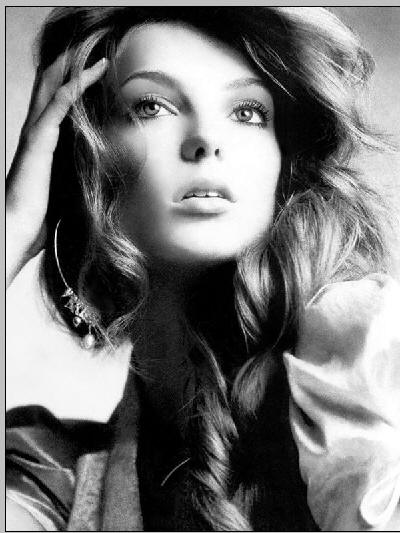 |
| 最終效果 |
 |
| 1、先用一個黑白素材,然后單擊圖層面板上創建新的填充或調調整圖層按鈕(我后面繼稱為調整按鈕)。再選菜單中的圖案選項,彈出圖案填充對話框,在對話框中選一個自帶圖案進行填充就行了。如圖1。 |
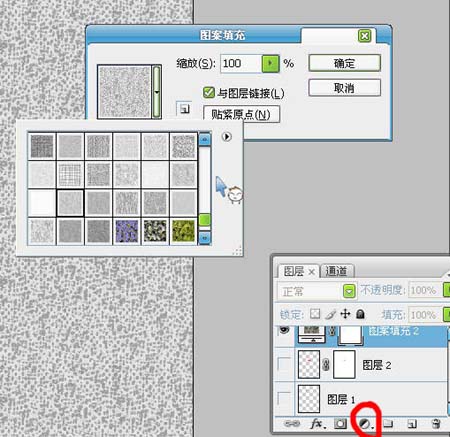 <圖1> |
| 2、添加調整圖層后,混合模式設為正片疊底,得到圖案與人物疊加的效果。再用畫筆工具在調整圖層上的蒙板編輯框中對背景以外的區域進行涂抹,(大家也可以給地背景上色)如圖2。 |
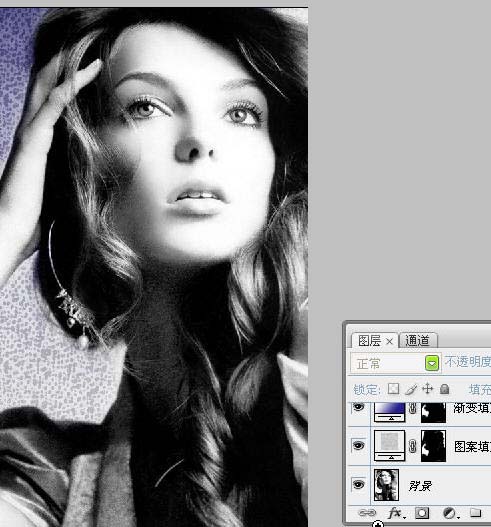 <圖2> |
| 3、再按調整按鈕,在彈出菜單中選擇漸變選擇漸變選項,彈出漸變填充對話框,單擊漸變色條在彈出的漸變編輯器對中設置漸變色。(此步驟為給頭發上色,色彩可跟據個人喜好隨便調整)如圖3。 |
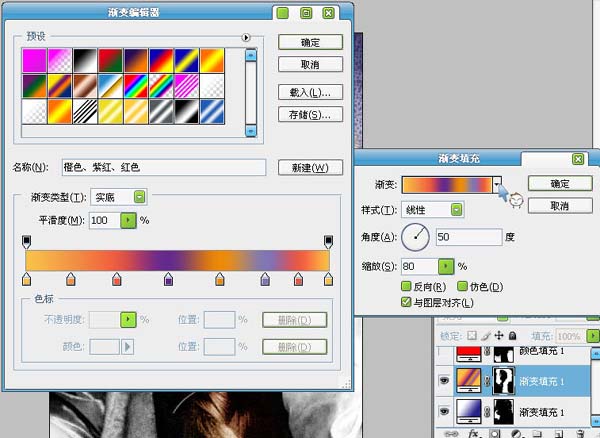 <圖3> |
| 4、添加調整圖層后,在圖層中生成漸變填充調整圖層,再將其混合模式設為柔光。再用畫筆工具在調整圖層上的蒙版上抹去頭發以外的區域。得到效果如圖4。 |
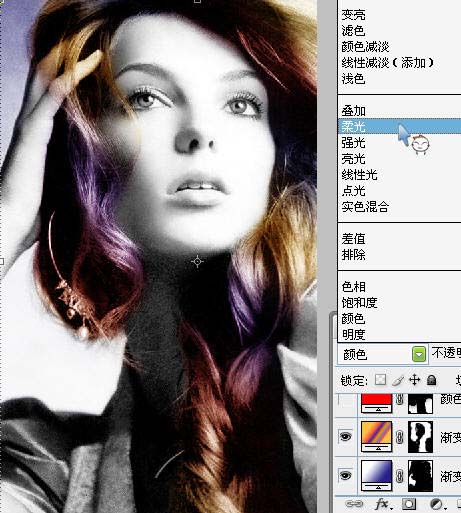 <圖4> |
标签:黑白照片上色
推薦設計

優秀海報設計精選集(8)海報設計2022-09-23

充滿自然光線!32平米精致裝修設計2022-08-14

親愛的圖書館 | VERSE雜誌版版式設計2022-07-11

生活,就該這麼愛!2022天海報設計2022-06-02
最新文章

5個保姆級PS摳圖教程,解photoshop教程2023-02-24

合同和試卷模糊,PS如何讓photoshop教程2023-02-14

PS極坐標的妙用photoshop教程2022-06-21

PS給數碼照片提取線稿photoshop教程2022-02-13
















